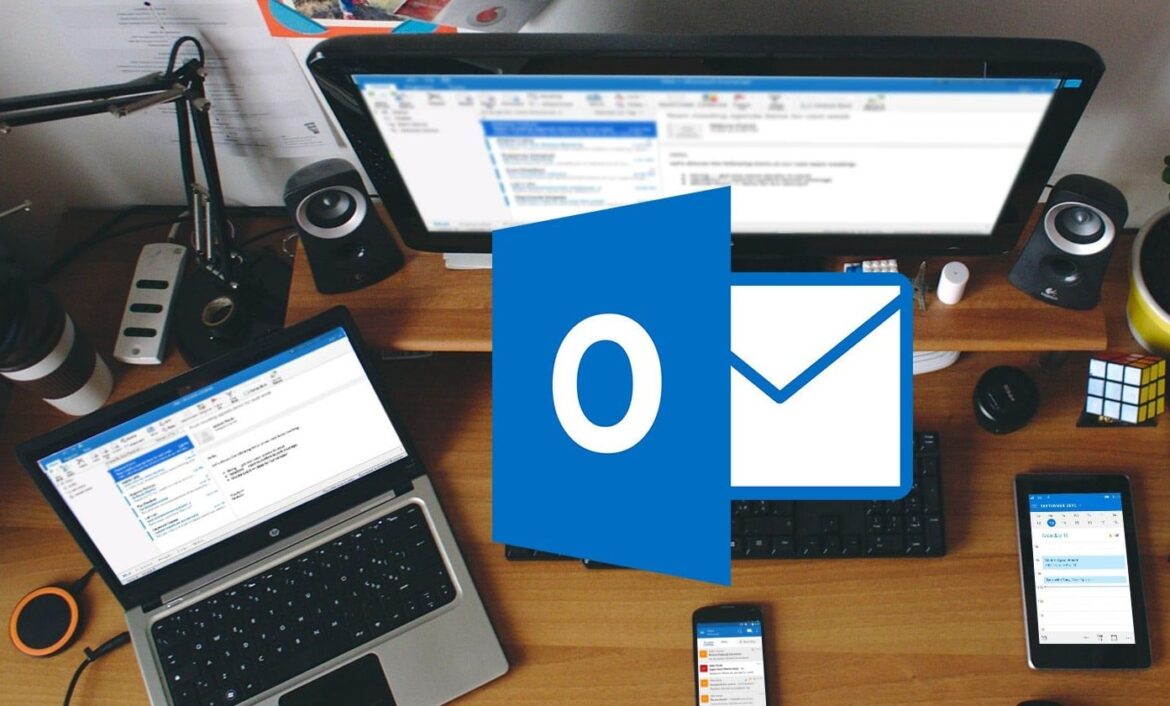927
如果您希望在 Outlook 中设置不再自动将邮件标记为已读,只需几步操作即可完成。
Outlook:如何防止邮件被自动标记为已读
当您使用箭头键选择新邮件时,只要您在翻页时稍有停顿,Outlook 就会自动将电子邮件标记为已读。如果您不喜欢这个设置,可以轻松更改。
- 旧版本的 Outlook(2007 及之前): 打开“工具 ☻ 选项”,然后切换到“其他”选项卡。在“Outlook 区域”下,单击“阅读区域”,然后在下一对话框中取消选中“选择新项目时将项目标记为已读”。
- 在较新版本(2010 及以上)中,请转到“文件 ☻ 选项 ☻ 高级”。右上角有“阅读区域”按钮。点击“当选择新项目时将项目标记为已读”前面的复选框。点击“确定”保存更改。
- 您也可以通过视图设置更改标记。为此,请在收件箱中点击“视图 ☻ 视图设置 ☻ 其他设置”,然后取消选中“在预览窗格中将已读项目标记为已读”选项。
- 从现在开始,只有当您双击或按 [回车] 键打开并阅读新邮件,或者右键单击新邮件并选择“标记为已读”时,Outlook 才会更改新邮件的状态。
在 Outlook 中,在等待一段时间后才将电子邮件标记为已读
在 Outlook 中,您可以选择用颜色标记电子邮件,以便即使它们已被标记为已读,也能轻松找到。或者,您也可以设置一个等待时间,以阻止标记。操作方法如下:
- 点击“文件 ☻ 选项 ☻ 高级”。然后选择 Outlook 区域 ☻ 阅读区域。
- 激活“将阅读区域中的邮件标记为已读”,并在相应的字段中输入所需的时间(以秒为单位)。
- 例如,如果您输入 600 秒,则邮件将在该时间过后才被标记为已读。这样,您就可以先快速查看邮件,而不会被自动标记为已读。
Outlook Web 和移动应用程序的说明
由于 Outlook Web 和移动应用程序中的设置位于相似的区域,因此我们将两者合并在一起。请按照以下步骤操作:
- 首先,通过齿轮图标打开相应应用程序的设置。
- 在网页版中,点击“显示所有 Outlook 设置”,然后导航至“电子邮件 ☻ 阅读”。在此处找到并禁用“在阅读区域显示时将邮件标记为已读”选项。然后点击“保存”。
- 在应用程序中,点击“电子邮件选项”,然后禁用“打开时标记为已读”。
- 提示:将此设置与 Outlook 的其他功能(如规则、类别和标记)结合使用,可实现更高效的电子邮件管理。